Trabajar de forma remota puede requerir encontrar la forma más sencilla de capturar los proyectos virtuales. Si bien hay muchas opciones que puedes encontrar en el mercado, Grabador de pantalla de telar se especializa en capturar tareas relacionadas con el trabajo. Pero la verdadera pregunta sigue siendo: ¿es adecuado para usted? Encuentre la respuesta aquí mientras revelamos las características, el rendimiento, los precios y las ventajas del grabador de pantalla. Entonces, podrás decidir después de leer este artículo.
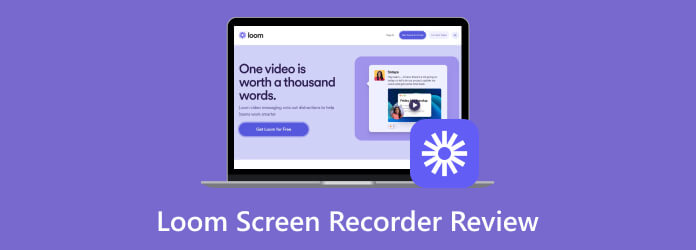
Tabla de contenido
- Parte 1. Veredicto rápido
- Parte 2. ¿Para qué se utiliza el telar?
- Parte 3. Características y beneficios del telar
- Parte 4. Pros y contras del telar
- Parte 5. Precios del telar
- Parte 6. Cómo empezar con Loom
- Parte 7. La mejor alternativa al telar
- Parte 8. Preguntas frecuentes sobre Loom Screen Recorder
Parte 1. Veredicto rápido
Elegir Loom Screen Recorder puede resultarle dudoso, ya que hay más opciones en el mercado online. Pero esta herramienta es adecuada para usted porque puede capturar la pantalla y la cámara externa con una resolución de 4K. La prioridad de Loom es proporcionar un vídeo de alta calidad, especialmente si el usuario necesita agregar más contexto a la presentación. Pero más que un grabador de pantalla, puede ampliar sus conocimientos sobre Loom a medida que exploramos su totalidad, incluido el rendimiento general, las funciones, las características adicionales, el precio, los pros y los contras.
Parte 2. ¿Para qué se utiliza el telar?
Es un grabador de pantalla que captura medios en pantalla y los comparte fácilmente con sus compañeros de equipo. Loom Screen Recorder se enfoca en crear videos con tecnología de inteligencia artificial para mejorar la calidad. Dado que cuenta con un excelente servicio para la productividad y la eficiencia en el trabajo, Loom ofrece varias versiones de la aplicación, para que pueda descargarlas y grabar en cualquier dispositivo, incluido el escritorio, el móvil y el navegador. Así, podrás utilizar esta herramienta para interactuar con grupos o clientes potenciales, mejorando la colaboración y los negocios futuros.
Parte 3. Características y beneficios del telar
Después de explicarle el propósito principal de Loom Screen Recorder, es hora de explicar sus características clave. Aquí puede leer la reseña con sus funciones principales, precios, funciones de grabación y otras categorías. Esta parte le permitirá saber más sobre la herramienta.
Navegación por interfaz de usuario fácil de usar
Calificación general:
Cuando descargas Loom en tu escritorio, su interfaz solo consumirá una pequeña parte de tu pantalla. Pero incluso con un pequeño menú de navegación, destaca la facilidad de uso, ya que proporciona todas las opciones necesarias para una sesión rápida de grabación de pantalla.

Grabación de pantalla de alta calidad
Calificación general:
Loom te permite grabar la pantalla y la cámara web individualmente. Pero puedes capturar tanto para reuniones en línea como para agregar un toque personal al video. Sorprendentemente, el software de grabación de alta definición tiene configuraciones para diferentes resoluciones. Te permite capturar en 720p, 1080, 1440p y 4K HD. Es más, Loom graba el audio de la computadora y el micrófono simultáneamente.

Compatibilidad de dispositivos y sistemas operativos
Calificación general:
Loom es conocido por ser una herramienta multiplataforma para proyectos adaptables. Está disponible en Windows y Mac OS con el requisito del sistema de una versión de 64 bits con 512 MB de RAM. Pero incluso si no cumples con los requisitos. Loom ofrece una extensión de Chrome para la grabación del navegador. Además, también está disponible como aplicación móvil para usuarios de iOS y Android.
Características adicionales factibles
Calificación general:
Nadie quiere parecer cansado cuando aparece en una sesión de grabación de pantalla. Por eso, Loom ofrece opciones para mejorar las caras virtuales con iluminación automática, retoques y más. También elimina palabras de relleno y filtros de ruido para una mejor presentación.

En resumen, Loom Screen Recorder está diseñado para una excelente captura de pantalla sin complejidad. No sólo para grabación de escritorio, también está disponible en otros dispositivos y sistemas operativos, para que puedas lograr los mismos resultados de alta calidad.
Parte 4. Pros y contras del telar
Loom Screen Recorder no es ajeno a las ventajas y desventajas. Si bien cubrimos sus mayores fortalezas, también debes conocer sus problemas para contemplar si sigue siendo mejor para ti o no. Dicho esto, aquí están sus pros y sus contras.
Ventajas
- Creado con un diseño de interfaz de usuario comprensible.
- Cree automáticamente un enlace que los usuarios puedan copiar y compartir.
- Comparta videos directamente con proveedores de correo electrónico como Gmail.
- Notifique al anfitrión cuando alguien vea el video.
- Agregue comentarios usando la opción de anotación.
- Espacio de almacenamiento ilimitado para exportar grabaciones 4K.
- El polaco capturó videos después de grabar.
Contras
- Loom no graba otros formatos excepto MP4.
- Falta de funciones de edición avanzadas.
- Notificaciones excesivas al configurar Loom Screen Recorder en Chrome.
- Falta de herramienta de selección de cuadros para un espacio de grabación preciso.
Parte 5. Precios del telar
El telar tiene un grabador de pantalla gratis. Ofrece hasta 25 vídeos con una duración máxima de cinco minutos. Pero para utilizar todas sus funciones, debe aprovechar uno de sus planes existentes.
La opción Business comienza en $12.50, que se factura anualmente. Es una gran oferta para equipos, que brinda excelentes beneficios, como el complemento Loom AI, sin marca de agua, enlaces integrados y más. Otra opción es el plan Enterprise, que incluye integración de Salesforce, SSO (SAML) y privacidad de contenido avanzada. Deberá ponerse en contacto con el departamento de ventas para hablar del precio.
Parte 6. Cómo empezar con el telar
Esta parte muestra los detalles sobre cómo grabar un video en Loom. Esta también es una parte importante una vez que decides probar la grabadora de pantalla. Sin más, aquí tenéis los pasos:
Paso 1.Visite el sitio web oficial y haga clic en Iniciar sesión en la parte superior derecha de la interfaz. Utilice una credencial de cuenta para continuar. Haga clic en el Continuar para comenzar a grabar en Loom.
Paso 2.Comience ajustando la configuración de la pantalla, la cámara y el micrófono. También puedes cambiar la configuración de entrada para el widget y el cursor si quieres que aparezcan en el vídeo o no. Luego, haga clic en el Empezar a grabar botón.

Paso 3.Después de grabar, puede obtener una vista previa del video o usar otras opciones como descargar, compartir o editar. Y así es como empezar a grabar en Loom.
Parte 7. La mejor alternativa al telar
Hay muchas cosas a considerar al adquirir Loom, especialmente si necesitas exportar el vídeo a otros formatos. Si esto es un factor decisivo para usted, elija el Grabador de pantalla maestra Blu-ray como alternativa. El software de escritorio está a la par de Loom, ya que ofrece facilidad de uso y más opciones de grabación para pantalla, cámara web, teléfono, audio y más.
Además, la herramienta exporta vídeo como MP4, WebM, MOV, etc., con códecs H.264/AAC y HEVC H.265/AAC. Si busca métodos accesibles para compartir grabaciones con sus colegas, puede encontrar todos los videos en el Historial de grabaciones del software con opciones para compartirlos en YouTube, Facebook, Twitter, Gmail y otras plataformas.

- Excelente alternativa a Loom Video Recorder para Windows y Mac.
- Parámetros de grabación de pantalla configurables para pantalla, cámara web y audio.
- Captura consistente de contenido en pantalla sin demoras ni interrupciones.
- Más configuraciones de salida para formato de video, resolución, velocidad de fotogramas, etc.
Descarga gratis
Para ventanas
Descarga segura
Descarga gratis
para MacOS
Descarga segura
Para ayudarle a sopesar su decisión con los dos grabadores de pantalla, consulte la siguiente tabla y vea las diferencias entre funciones, formatos admitidos y rendimiento.
| Grabador de pantalla maestra Blu-ray | contra | Grabador de pantalla de telar |
| MP4, MOV, WMV, WebM, F4V, MPEG-TS, GIF | Formatos admitidos | MP4 |
| Vídeo, cámara web, teléfono, juego y ventana | Opciones de grabación de pantalla | Pantalla, cámara o ambas |
| 720p y 1080p | Resolución | 720p y 1080p, y 4K (según el dispositivo del usuario) |
| Tiene una grabadora de audio con opción de prueba de sonido, cancelación de ruido y mejora de micrófono. | Grabador de audio | Ninguno |
| YouTube, Facebook, Gmail, Flickr, etc. | Opciones para compartir | Enlace |
Parte 8. Preguntas frecuentes sobre Loom Screen Recorder
-
¿El grabador de pantalla Loom es gratuito?
El software proporciona una versión de prueba gratuita que le permite capturar un videoclip corto. Pero después de maximizar 25 videos, debes suscribirte a uno de los planes ofrecidos.
-
¿Es segura la grabación de pantalla de Loom?
Loom es seguro y seguro de usar ya que tiene servidores detrás de un firewall seguro. Además, todos los vídeos grabados se cargan en un socket web cifrado con SSL para una doble protección.
-
¿Cuánto tiempo puedes grabar en Loom gratis?
La versión gratuita de Loom Screen Recorder permite a los principiantes grabar un vídeo de cinco minutos. Aunque Loom tiene un límite de grabación, el software aún ofrece hasta 25 videoclips que puedes crear dentro de la grabadora de pantalla.
-
¿Puedes usar Loom para grabar una reunión de Zoom?
Absolutamente sí. Después de descargar la herramienta, haga clic en el icono de Loom en la barra de tareas de la computadora. Luego, cambie la configuración para una configuración de grabación cómoda, luego haga clic en el botón Iniciar grabación para capturar la reunión de Zoom.
Terminando
Al finalizar esta publicación, esperamos que le ayude a comprender Loom Screen Recorder, junto con sus potentes funciones, configuraciones, precios y otros. Pero si no le gustan los resultados generales o le faltan las cosas que busca en el software de grabación de pantalla, obtenga Blu-ray Master Screen Recorder. Está potenciado con tecnología de inteligencia artificial, lo que da como resultado la mejor calidad de video y experiencia de usuario. Haga clic en el botón Descargar para descargarlo en Windows o Mac.
Descarga gratis
Para ventanas
Descarga segura
Descarga gratis
para MacOS
Descarga segura
Más de Blu-ray Master
- Una guía paso a paso sobre ScreenRec [Revisión completa]
- Una revisión oficial del software de grabación FlashBack Express
- Una introducción completa y una guía de OBS Studio
- La mejor alternativa a Camtasia Screen Recorder para Windows y Mac
- Una introducción completa a CamStudio Screen Recorder
- Livestorm Recorder: grabe vídeo en mayor calidad


